2021-09-15大数据学习日志——Linux终端命令
Posted 成长的小狮子
tags:
篇首语:本文由小常识网(cha138.com)小编为大家整理,主要介绍了2021-09-15大数据学习日志——Linux终端命令相关的知识,希望对你有一定的参考价值。
01_学习Linux命令的原因
-
Linux刚面世时并没有图形界面,所有的操作全靠命令完成,如:磁盘操作 文件存取 目录操作 进程管理 文件权限设定等
-
在企业中Linux服务器维护工作都是通过SSH客户端(如:SesureCRT)远程连接Linux服务器来完成的,并没有图形界面 所有的维护工作都需要使用命令来完成
-
在职场中, 作为一名程序员, 必须要或多或少的掌握一些Linux常用的终端命令
-
Linux发行版本的命令大概有200多个 但是常用的命令只有10多个而已
==学习终端命令的技巧==
不需要死记硬背, 对于常用命令, 用的多了, 自然就记住了
不要尝试一次学会所有的命令, 有些命令是非常不常用的,临时遇到, 临时百度就可以
02_终端命令格式
什么是命令?
命令也成为指令, 在Linux终端(命令行)中输入的能够被Linux系统识别的内容,成为命令
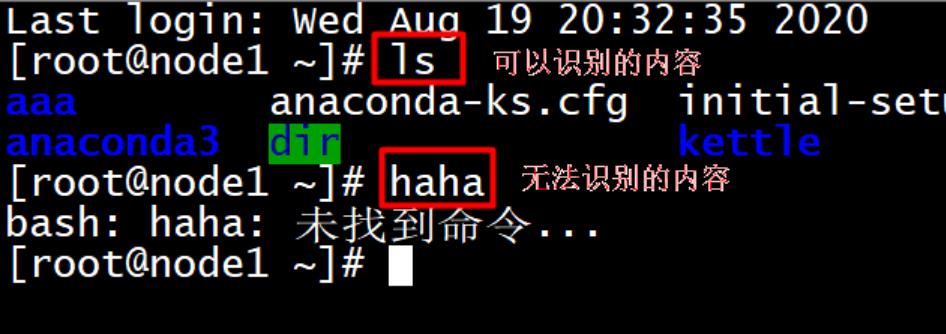
标准的Linux命令格式
指令主体 (空格) [-选项] (空格) [操作对象]
说明:
-
指令主体: 或者目录名称最长可以 256 个字符
-
选项: 可用来对命令进行控制, 也可以省略(可以包含多个选项)
-
操作对象: 传给命令的参数 可以是零个 一个或者多个
例如:让张三同学去楼下小卖铺买一瓶农夫山泉纯净水,在这个指令中:
“买东西”是指令的主体,纯净水是操作的对象,农夫山泉是操作的选项
03_Linux命令:操作目录(创建, 切换, 查看, 删除)
Linux下文件和目录的特点
-
Linux文件或者目录名称的最大长度为256个字符
-
以 ==. ==开头的文件为隐藏文件,普通情况下查看目录下的文件内容时不显示隐藏文件
-
==.== 代表当前目录
-
==..== 代表上一级目录
3.1 查看目录下内容
显示文件列表, 使用命令:ls
命令格式: ls [-选项] [路径]
ls是英文单词list的缩写, 其功能为列出目录中的内容

如果只是用ls命令,只能看到当前目录下非隐藏文件
ls常用选项

常用命令
ls 查看当前目录内容(缺点:隐藏文件看不到)
ls -l 以列表的形式显示文件的详细信息(缺点:文件大小显示的不符合我们习惯)
ls -l 也可以使用 ll代替 两者效果一致
ls -a 查看当前目录内容 包括隐藏文件
ls -al 查看目录内容的详细信息(查看文件类型 权限 大小等)
或者使用 ll -a
ls -lh 查看目录内容的详细信息 以K, M, G的方式显示文件大小
或者使用 ll -h
ls /usr 查看root目录下所有内容
3.2 切换目录
目录切换, 使用命令:cd
cd是英文单词 change directory 的缩写, 其功能为更改当前目录
注意:==Linux所有的 目录 和 文件名 都是大小写敏感的==
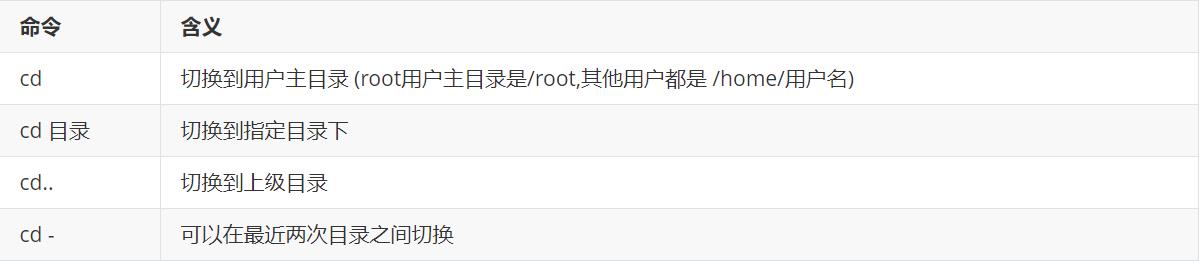
可以通过cd aaa/ 切换到当前目录下的 aaa目录下
示例:
cd 回到用户主目录
cd aaa 切换到当前目录下的aaa目录(相对路径)
cd /root/aaa 切换到指定目录(绝对路径)
cd .. 回到上一级目录
cd ../.. 回到上上一级目录
cd ../dir 回到上一级的dir目录
3.3 创建目录
创建目录,使用命令: mkdir (英文单词 make directory的缩写)
注意:新建目录中不能与当前目录中 已有的目录或文件 同名
命令格式: mkdir 目录名 创建没有层级关系的目录
mkdir test #在当前目录下创建一个名为test的新目录命令格式:mkdir -p 目录1/目录2/目录3/... 创建有层级的目录
mkdir -p /root/ccc/ddd #在root目录下 创建ccc目录 在ccc目录下创建ddd目录3.4 删除目录
删除目录 使用命令 rm (英文单词remove的缩写)
命令格式
==rm [选项] 目录名==
注意:rm命令既用于删除目录 也用于删除文
rm常用选项:

示例: rm -r 目录 删除目录有提醒
[root@node1 ~]# rm -r test #删除当前目录下 test目录
rm:是否删除目录 "test"?#给出提示信息, 确认是否删除
y删除 n 不删除 ctrl + c 退出删除
示例:rm -rf 目录 直接删除目录 (没有提示,不管当前目录下是否有内容)
3.5 查看当前所在目录
查看当前所在目录: pwd
04_Linux命令:操作文件(创建, 移动, 复制, 重命名, 查看内容)
4.1 创建文件
创建文件, 使用命令 touch
命令格式: touch 文件
示例:
touch hello.txt
touch /root/world.txt
4.2 移动文件
移动文或目录, 使用命令: mv (英文move的缩写)
将文件移动另一个目录中: ==mv 文件 目录==
mv world.txt ccc将目录移动到另一个目录中:
==mv 被移动目录 目标目录==
[root@node1 ~]# mv ccc /root/aaa
[root@node1 ~]# ll /root/aaa4.3 重命名
mv命令除了可以用来移动文件或者目录之外 还可以给文件或者目录重命名
命令格式 ==mv 旧文件名 新文件名==
[root@node1 ~]# mv hello.txt java.txt
[root@node1 ~]# ll命令格式 ==mv 旧目录名 新目录名==
[root@node1 ~]# mv aaa hello
[root@node1 ~]# ll4.4 复制文件
赋值文件使用命令: cp 命令格式 : ==cp 文件或者目录(源) 文件或目录(目标)==
==cp -r == 复制层级目录
示例:
将java.txt文件复制到hello文件夹
[root@node1 ~]# cp java.txt hello
[root@node1 ~]# ll hello/将 java.txt复制到 php.txt
[root@node1 ~]# cp java.txt php.txt
[root@node1 ~]# ll将 /root/hello目录复制到 /tmp下
[root@node1 ~]# cp -r /root/hello /tmp
[root@node1 ~]# ls /tmp4.5 查看文件内容
使用cat命令可以查看文件中存储的具体内容
命令格式: cat 文件
[root@node1 ~]# cat /root/initial-setup-ks.cfg 05_压缩和解压命令
5.1 打包
生活中的示例: 将冬天的衣服放到袋中
在Linux中可以把多个文件打包成一个大文件, 且打包后的文件需以 .tar 结尾
tar是Linux中的打包命令
==tar -cvf 打包名.tar 被打包的目录==
==tar -cvf 打包名.tar 被打包的文件1 被打包的文件2 被打包的文件3==
tar的选项说明

练习题:
练习一
进入 /root/hello下 创建1.txt 2.txt 3.txt
将 1.txt 2.txt 3.txt 打包成123.tar文件
[root@node1 ~]# cd /root/hello/ #进入hello目录
[root@node1 hello]# touch 1.txt 2.txt 3.txt #创建 1.txt 2.txt 3.txt 文件
[root@node1 hello]# ll
[root@node1 hello]# tar -cvf 123.tar 1.txt 2.txt 3.txt #将 1.txt 2.txt 3.txt 压缩为 123.tar
[root@node1 hello]# ll练习二
将/root/hello中的ccc目录 打包成 ccc.tar 文件
[root@node1 hello]# tar -cvf ccc.tar ccc #将ccc压缩为ccc.tar
[root@node1 hello]# ll5.2 解压
生活中的事例: 从袋子中把冬天的衣服取出来
在Linux中,使用tar命令进行解压
==tar -xvf 打包名.tar #解压到当前目录下==
==tar -xvf 打包名.tar -C 解压到指定位置==
tar的选项说明

练习题:
练习一:
将 123.tar 解压到当前目录中
[root@node1 hello]# rm -rf 1.txt 2.txt 3.txt #将之前创建的三个文件删除掉
[root@node1 hello]# ll
[root@node1 hello]# tar -xvf 123.tar #将123.tar中的三个文件解压到当前目录中
[root@node1 hello]# ll练习二:
将 ccc.tar 解压到 /root/hello/bbb 目录中
[root@node1 hello]# tar -xvf ccc.tar -C /root/hello/bbb #将ccc.tar解压到/root/hello/bbb中
[root@node1 hello]# ll bbb/5.3 压缩和解压
在Linux中,最常用的压缩文件格式是 ==XXX.tar.gz==
在 ==tar==命令中有一个选项 ==-z== 可以调用==gzip==,从而可以方便的实现压缩和解压缩的功能
命令格式:
压缩文件
==tar -zcvf 打包压缩文件名.tar.gz 被压缩的文件/目录==
解压缩文件
==tar -zxvf 打包文件.tar.gz ==
解压缩到指定路径
==tar -zxvf 打包文件.tar.gz -C 目录路径==
tar的选项说明

练习题:
练习1: 将1.txt、2.txt、3.txt 打包压缩成 123.tar.gz文件(gzip压缩格式)
(tar -cvf 123.tar 1.txt 2.txt 3.txt tar -zcvf 123.tar.gz 1.txt 2.txt 3.txt)
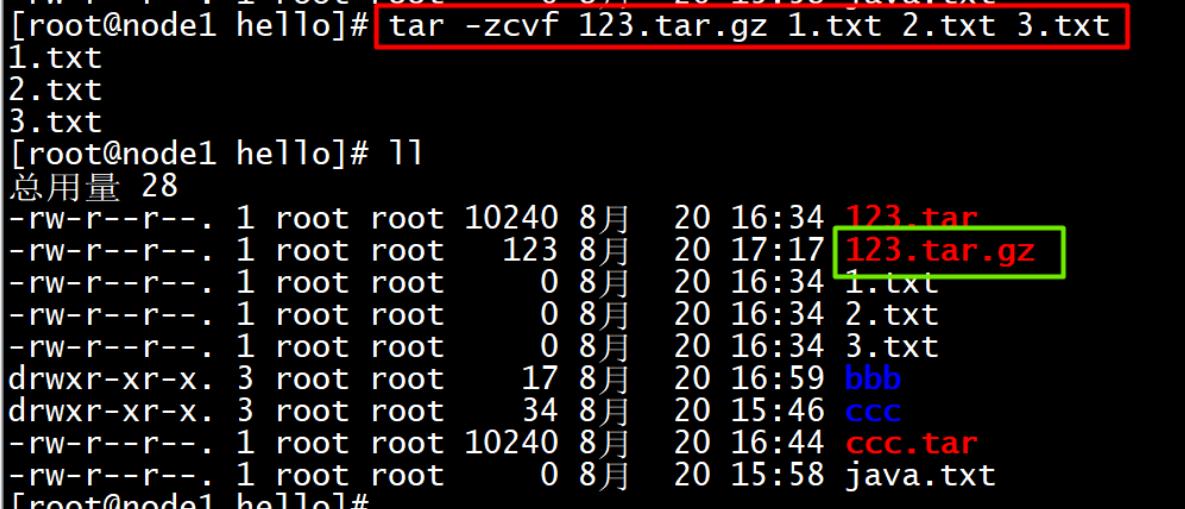
练习2: 将有内容的ccc目录 打包成 ccc.tar.gz 文件(gzip压缩格式)
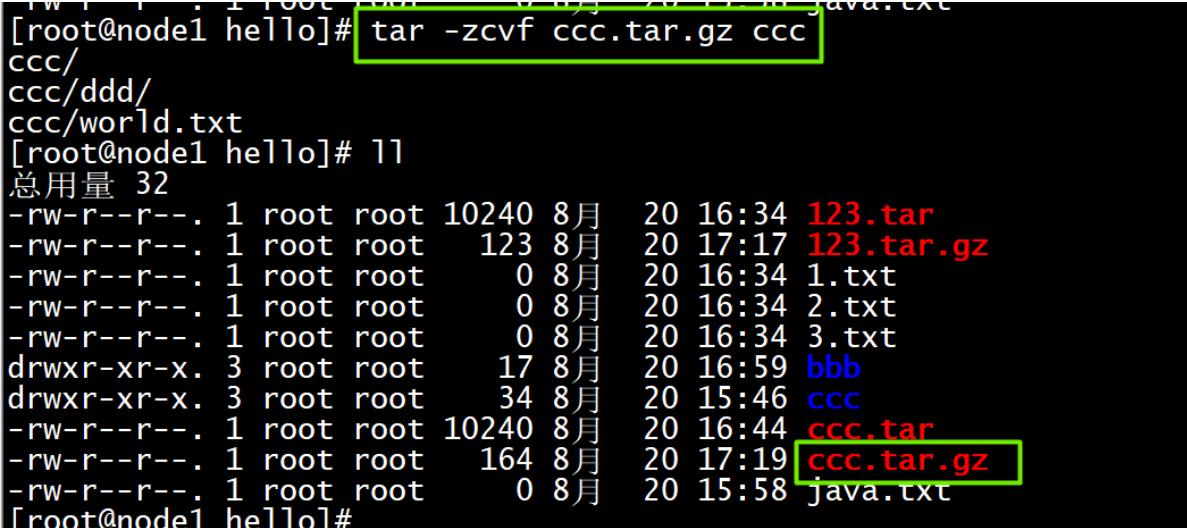
练习3: 将 123.tar.gz 解压到 当前目录中(gzip压缩格式)
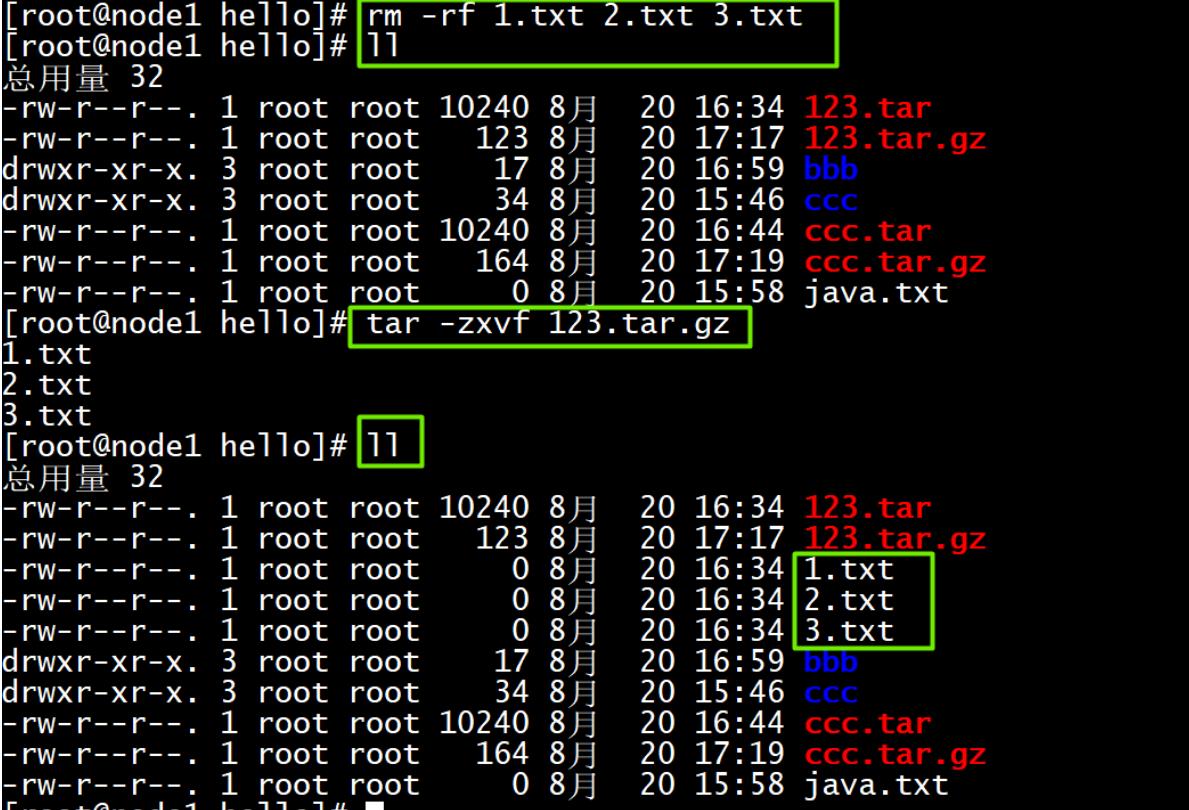
练习4: 将 ccc.tar.gz 解包到 /root/hello/bbb 目录中(gzip压缩格式)
06_文件查找命令
6.1 find命令
find是linux中最常见的搜索命令, 用于查找符合条件的文件.
find 命令在Linux系统的整个目录结构中搜索文件, 并对搜索结果执行指定的操作.
find的使用格式如下:
==find <指定目录> <指定条件> <指定动作>==
-
<指定目录>: 所要搜索的目录及其所有的子目录. 默认为当前目录
-
<指定条件>: 所要搜索的文件的特征
-
<指定动作>:对搜索的结果进行特定的处理
如果什么参数都不添加, find默认搜索当前目录及其子目录,并且不过滤任何结果 (也就是返回所有的文件),将他们全部显示在屏幕上.
准备工作
# 新增目录 且 切换目录 且 新增文件
mkdir -p /export/aaa/bbb/ccc/ddd/eee/
touch /export/aaa/bbb/ccc/ddd/eee/abc.txt
touch /export/aaa/123.txt
touch /export/aaa/312.txt
cd /export6.1.1 find命令的基本使用
通过find命令在特定的目录下(包括它的后代目录) 搜索符合条件的文件
find命令的基本使用格式:

说明:
-
如果省略路径, 表示在当前文件夹下查找
-
'*' 表示任意
示例1:搜索指定目录下,文件是 abc.txt的文件
#方式1:指定全部录
find /export/ -name 'abc.txt'
#方式2:当前目录
find . -name 'abc.txt'示例2:搜索指定目录下,文件名 包含 1 的文件
# 创建测试文件
[root@node1 export]# touch /export/12.txt /export/616.txt /export/321.txt
# 实现
[root@node1 export]# find /export/ -name '*1*'示例3:搜索指定目录下,所有以 .txt 为扩展名的文件
[root@node1 export]# find /export/ -name '*.txt'示例:搜索指定目录下,所有以数字1开头的文件
[root@node1 export]# find /export/ -name '1*'6.1.2 find命令扩展
在根目录下查找
find命令扩展
#在当前目录查找以.log结尾的文件, 并显示详细信息
[root@node1 export]# find . -name '*.txt' -ls #查找当前目录以.log结尾的普通文件
[root@node1 /]# find . -type f -name '*.log'#查找当前目录中大于10M的以.tar.gz结尾的文件
[root@node1 /]# find . -type f -name '*.tar.gz' -size +1M
./root/dir/redis-3.2.8.tar.gz6.2 grep命令
grep命令: 用于==搜索关键字==
grep命令的作用之一:grep搜索文件中的关键字 (用于搜索文档内容中的关键字)
示例1:搜索存在关键字的行
#语法:grep 关键字 文件名
[root@node1 /]# grep of /etc/chrony.conf #在chrony.conf文件中搜索关键字 of示例2:搜索存在关键字的行且显示行号
#语法:grep -n 关键字 文件名
#-n number 显示匹配行和行号
[root@node1 /]# grep -n of /etc/chrony.conf #在chrony.conf文件中搜索关键字 of 并显示行号示例3:忽略大小写 搜索 存在关键字 的行
#语法: grep -i 关键字 文件名
#-i ignore-case 忽略大小写
grep -i se /etc/chrony.conf 07_系统管理命令
7.1 ps命令
ps命令用来列出系统中当前正在运行的进程(process)
语法: ps [options]
示例: ps -ef #查看所有的进程

示例:
ps -u root #查看root用户下所有进程
7.2 管道命令
管道是Linux命令中重要的一个概念,其作用是将一个命令的输出用作另一个命令的输入
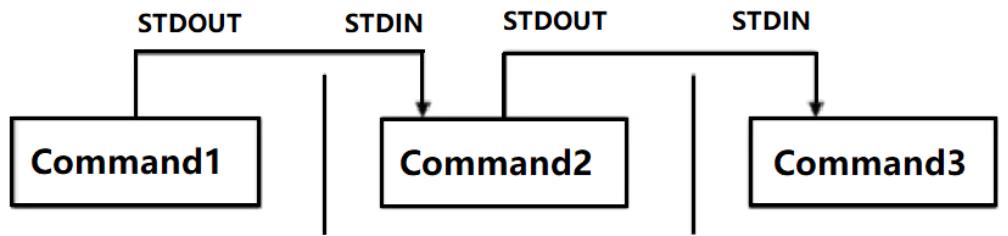
管道命令格式: 命令1 | 命令2 | ... 管道符: |
示例:
#示例1:ps -ef 查询所有正在运行的进程
#示例2:grep mysql 搜索关键字mysql
ps -ef | grep mysql #查询进程中名字叫mysql的进程7.3 kill命令
kill命令用于终止正在执行中的程序
语法:==kill pid(系统进程ID)==
示例:
[root@node1 /]# ps -ef | grep mysql 查看mysql的进程id
[root@node1 /]# kill 11266 #杀死进程为 1538 的进程
[root@node1 /]# kill -9 11266 #杀死进程为 1538的进程 数字9代表传递给kill的一个信号 告知强制杀死08_用户和权限
8.1基本概念
用户是Linux系统工作中重要的一环,用户管理包括==用户与组管理==
在Linux系统中, 不论是由本地或者是远程登录系统, 都必须拥有一个账号, 并且对于不同的系统资源拥有不同的使用权限
对文件/目录的权限包括:
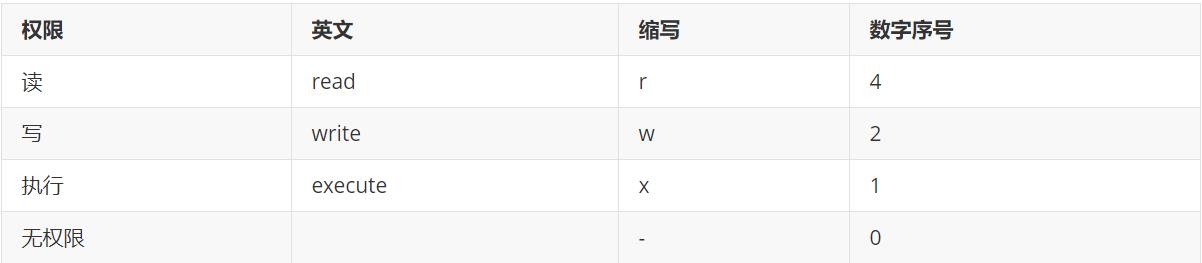
为了方便用户管理,Linux添加了组的概念
8.2 ls -l 扩展
ls -l 或 ll 可以查看文件夹下文件的详细信息,详细信息从左到右 依次是

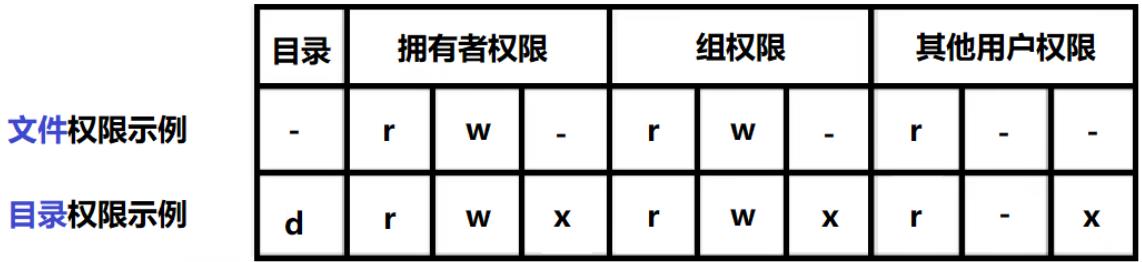
8.3 用户管理
8.3.1 用户创建

示例
[root@node1 ~]# useradd itheima
[root@node1 ~]# passwd itheima8.3.2 用户删除

示例
[root@node1 ~]# userdel -r itheima8.4 权限管理
8.4.1 用户权限解读
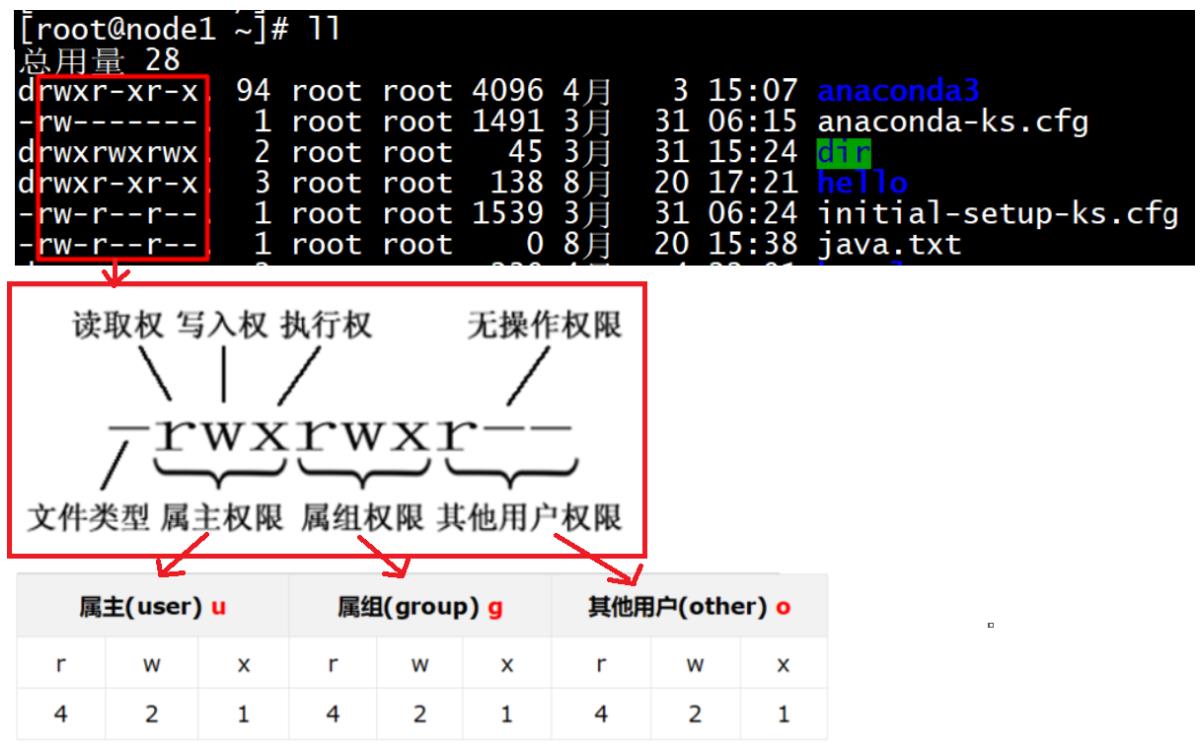
r: 对文件,是指可读取内容;对目录,是可以ls
w: 对文件,是指可修改文件内容;对目录,是指可以在其中创建或删除子节点(目录或文件)
x: 对文件,是指是否可以运行这个文件;对目录,是指是否可以cd进入这个目录
8.4.2 用户权限修改
在linux中,修改用户权限使用命令: ==chmod==
修改用户权限方式1
chmod u+x 文件|目录 # + 表示新增权限 u表示user(属主)
chmod u-wx 文件|目录 # - 表示删除权限
chmod -R u+wx 目录 # R 表示权限会覆盖到当前目录以及目录下的子目录及文件修改用户权限方式2
# 精确到 拥有者|组|其他 权限
chmod u=rwx,g=wx,o=w 文件|目录 修改用户权限方式3
chmod 755 文件|目录 # 7=4+2+1 rwx 5=4+1 rx 5=4+1 rx
chmod -R 755 目录09_网络和服务管理命令
9.1 网络命令
9.1.1 hostname命令
在linux中查看主机名, 使用命令hostname
[root@node1 hello]# hostname修改主机名称
修改方式一(临时修改)
[root@node1 hello]# hostname itheima修改方式二(永久修改)
[root@node1 hello]# vim /etc/hostname 注意:修改文件中的主机名称后, 需要重启服务器
9.2 ifconfig命令
在Linux中查看主机IP地址 使用命令ifconfig
[root@node1 hello]# ifconfig修改主机的ip地址:vim /etc/sysconfig/network-scripts/ifcfg-ens33
10_服务管理命令
service命令是用来控制系统服务的实用工具,它以启动、停止、重新启动和关闭系统服务,还可以显示所有系统服务的当前状态
service network status #查看网络服务状态
service network stop #停止网络服务
service network start #启动网络服务
service network restart #重启网络服务以上是关于2021-09-15大数据学习日志——Linux终端命令的主要内容,如果未能解决你的问题,请参考以下文章
